WineHQ на Raspberry Pi.Сказ о том,как я хотел Windows приложения на Raspberry Pi запустить.
-
В данной статье я опишу историю о том,как я пытался запустить WineHQ и что из этого вышла.
Внимание!Статья довольно бредовая :).Слабонервным лучше не читать.
В конце статьи расскажу как запустить Windows
Данная история началась уже довольно давно,еще в прошлом году меня посетила эта поистине бредовая затея.
После непродолжительных поисков я наткнулся на статью о том,как кому-то удалось скомпилировать Wine для Малинки.Понимая головой,что Windows приложения написаны для x86/x64 ,а Малинка имеем ARM процессор я все таки решил попробовать посмотреть ,что получится.
Загрузив исходники я запустил их компиляцию на Raspberry Pi и пошел спать.
На утро я увидел,что все собралось без единой ошибки и на лице появилась глупая улыбка

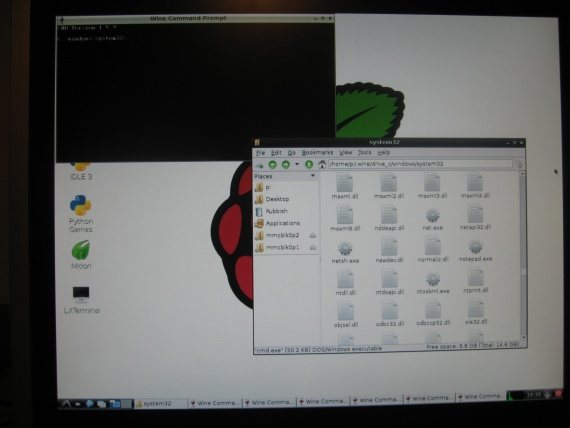
И что с этим делать?
Да ничего на самом деле.Мне удалось собрать блокнот(notepad.exe) из React OS для малинки и запустить его.А если я хочу и правда запустить x86 приложения ?
Тогда есть QEMU и ExaGear Desktop!Чтож,будем запускать Windows в Qemu
sudo apt-get install sudo apt-get uprage sudo apt-get install git zlib1g-dev libsdl1.2-dev libpixman-1-0 libpixman-1-devЗагрузим исходник
git clone git://git.qemu-project.org/qemu.gitТеперь мы соберем программу из исходника
cd qemu ./configure --target-list="i386-softmmu" --enable-sdl --prefix=/usr sudo makeОтладка может продолжаться неопределённое время, (~15-20 минут). Последнее, что мы должны сделать, это подправить конфигурации и отладить.
sudo nano /home/pi/qemu/tcg/arm/tcg-target.c sudo nano /home/pi/qemu/tcg/i386/tcg-target.cЗажимаем Ctrl+W, открывается строка поиска, вводим: static void tcg_out_addi. Меняем на static inline void tcg_out_addi. Переходим ко второму конфигу, так же вызываем строку поиска и вводим этот текст: static void tcg_out_opc и меняем на static inline void tcg_out_opc. Если вы не нашли какую-то из строк, то ничего не делаем, а просто закрываем конфиг и выполняем следующий шаг (в первом конфиге я не нашёл нужную строку, однако эмулятор у меня работает нормально).
Идем дальше.
sudo make sudo make installЗагрузим образ отсюда
В директории с образом выполним
qemu-system-i386 здесь тип образа (-hda, -fda, -cdrom) НазваниеВашегоОбраза.img -m Тут_Кол-во_ОЗУ_В_МБ(Без подчёркиваний)Если все было сделать правильно,то начнется загрузка системы.Медленно,но начнется,правда
